Windows 10で画面をロックする方法(コンピューターをロックする)
画面をロックして、短時間離れてユーザーセッションからサインアウトしたり、コンピューターの電源を切ったりしたくない場合に、PCを不正使用から保護することができます。 Windows 10では、PCをロックする方法がいくつかあります。 この記事では、それらすべてを確認します。
広告
Windows 10がロックされると、ロック画面が表示されます。

あなたが持っている場合 ロック画面を無効にしましたの場合、代わりにサインイン画面が表示されます。

もし CTRL + ALT + DELセキュリティ画面 が有効になっている場合、ユーザーはを押す必要があります NS + Alt + デル サインインしてロックを解除する前に。

アカウントがパスワードで保護されている場合、他のユーザーはパスワードを知らなくてもユーザーセッションのロックを解除できません。 ただし、PCに自分のアカウントがある場合は、ロック画面からサインインできます。 アカウントはロックされたままになり、データは非公開のままになります。
不正使用からWindows10の画面をロックするには(コンピューターをロックします)、次のいずれかの方法を使用できます。
キーボードショートカットでコンピューターをロックする.
ユーザーセッションをロックするには、キーボードの次のキーシーケンスを押します。
勝つ + L
これにより、画面がロックされます。
または、を押すこともできます NS + Alt + デル. 特別なセキュリティ画面が表示されます。 そこで、[ロック]アイテムをクリックします。

スタートのユーザーアイコンからコンピューターをロックする.
[スタート]メニューを開き、ユーザーアカウントの画像をクリックします。 小さなメニューが表示されます。 そこに、ロックコマンドがあります。
このトリックは、 フルスクリーンのスタートメニュー.
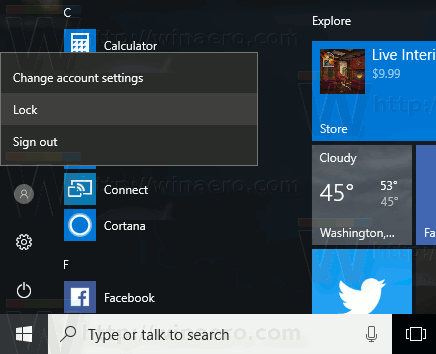
タスクマネージャーからコンピューターをロックする.
開ける タスクマネージャー [ユーザー]タブに移動します。 リストからユーザーアカウントを見つけます。 リストからそれを選択し、「切断」ボタンをクリックします。 これにより、現在のセッションがロックされます。
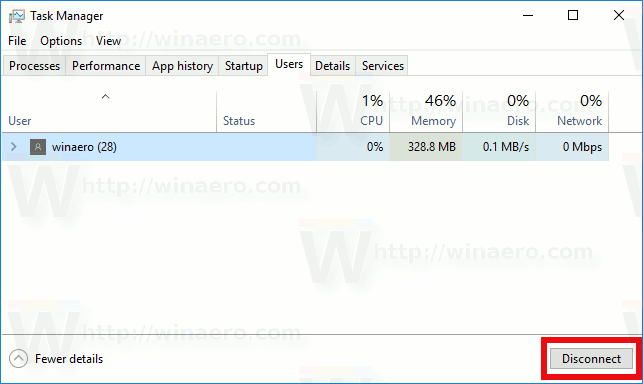
または、リストでアカウントを右クリックして、コンテキストメニューから同じコマンドを選択することもできます。 以下のスクリーンショットを参照してください。
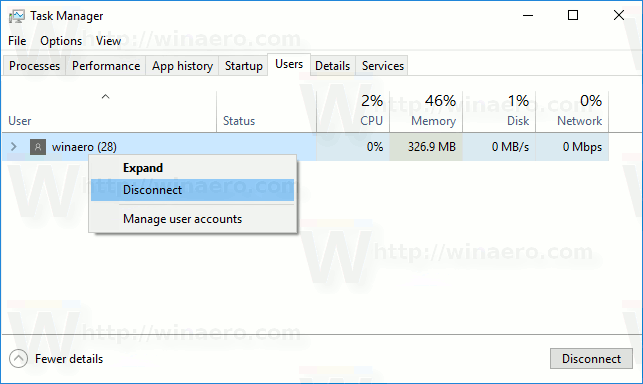
コマンドでコンピューターをロックする.
最後に、特別なコマンドで画面をロックできます。 押す 勝つ + NS ショートカットキーを使用して[実行]ダイアログを開き、次のコマンドを入力または貼り付けます。
rundll32.exe user32.dll、LockWorkStation

または、このコマンドを次の場所で実行できます。 コマンド・プロンプト.

Windows 10には、PCの再起動、シャットダウン、または休止状態を可能にする他の便利なコマンドがいくつかあります。
記事を見る Windows 10でシャットダウン、再起動、休止状態、およびスリープショートカットを作成する.
ヒント:Windows 10 Creators Update以降、次のような新機能を使用できます。 ダイナミックロック コンピュータを自動的にロックします。
